Terkadang, ketika kita membuka PDF yang ditandatangani secara digital dengan penampil PDF seperti Adobe Reader, mungkin muncul pesan kesalahan "Setidaknya satu tanda tangan tidak valid". Kesalahan tanda tangan PDF tidak valid ini biasanya terjadi ketika penampil PDF tidak mengenali otoritas sertifikat yang menerbitkan sertifikat digital untuk menandatangani dokumen tersebut.
Tanda tangan PDF tidak valid adalah kesalahan umum dalam PDF yang ditandatangani secara digital. Oleh karena itu, masalah ini dapat diperbaiki. Alat penanda tangan PDF seperti UPDF, yang mendukung penandatanganan PDF secara elektronik dan digital, dapat membantu memastikan tanda tangan Anda dikenali dengan benar.
Dalam panduan ini, kami akan memeriksa kemungkinan penyebab dan solusi untuk kesalahan ini, terutama untuk MS Edge dan Adobe Acrobat.
Bagian 1. Tanda Tangan PDF Tidak Valid Saat Membuka PDF di MS Edge - Cara Memperbaikinya
Saat membuka dokumen PDF di Microsoft Edge, Anda mungkin menemukan pesan kesalahan "dokumen ini ditandatangani secara digital. Beberapa tanda tangan tidak valid". Karena kesalahan ini, Anda tidak dapat mengedit PDF tersebut .

Beberapa kemungkinan penyebab dan solusinya adalah sebagai berikut:
1. Modifikasi File PDF
Jika PDF diubah setelah ditandatangani, tanda tangan asli menjadi tidak valid. Oleh karena itu, pastikan PDF tetap tidak berubah setelah ditandatangani. Jika diubah, terapkan kembali tanda tangan digital.
2. Sertifikat Tanda Tangan Kedaluwarsa atau Tidak Valid
Sertifikat yang digunakan untuk penandatanganan mungkin telah kedaluwarsa atau tidak lagi berlaku. Jika ini masalahnya, Anda harus melakukan validasi tanda tangan PDF . Berikut caranya:
- Buka PDF di Edge atau editor PDF.
- Periksa rincian tanda tangan dengan mengklik kolom tanda tangan.
- Perhatikan penerbit dan tanggal berlakunya sertifikat.
- Hubungi otoritas sertifikat untuk meninjau sertifikat jika sudah kedaluwarsa.
- Terapkan kembali tanda tangan dengan sertifikat baru.
Setelah selesai, kesalahan tanda tangan PDF tidak valid harus dihapus.
3. Masalah Versi Pembaca PDF
Terlihat bahwa beberapa versi pembaca PDF mungkin tidak menangani tanda tangan dengan benar. Untuk memeriksanya, periksa apakah berkas tersebut dapat dibuka di perangkat lain. Jika ya, berarti ada masalah dengan versi pembaca PDF tersebut. Untuk memperbaikinya, Anda harus mengganti versi penampil PDF Edge, sebagai berikut:
- Buka "edge://flags/#edge-new-pdf-viewer".
- Klik menu tarik-turun di samping "Penampil PDF Baru" dan pilih "Nonaktifkan".

Setelah itu, buka kembali PDF tersebut dan lihat responsnya.
4. Masalah Versi MS Edge
Terkadang, masalah tanda tangan PDF tidak valid disebabkan oleh malfungsi versi Microsoft Edge saat ini. Jika Anda belum memperbarui Edge, coba perbarui peramban ke versi terbaru dan lihat bagaimana responsnya terhadap berkas PDF yang sama.
Untuk memperbarui peramban Edge:
- Klik menu tiga titik (pojok kanan atas) dan pilih "Pengaturan".
- Navigasi ke "Tentang Microsoft Edge" dari bilah sisi.
- Edge akan otomatis memeriksa pembaruan. Jika pembaruan tersedia, klik "Perbarui".

Setelah diperbarui, mulai ulang Edge dan buka kembali PDF.
5. Aktifkan Fitur Tanda Tangan Digital di Edge
Mungkin fitur tanda tangan digital dinonaktifkan di MS Edge. Anda dapat mengaktifkannya secara manual dengan mengikuti langkah-langkah berikut:
- Buka "edge://flags".
- Cari "Aktifkan Tanda Tangan Digital untuk PDF".
- Dari menu dropdown, pilih "Diaktifkan".

Mulai ulang Edge untuk menerapkan perubahan, lalu buka PDF.
6. Masalah Lingkungan Jaringan atau Akun
Ada juga kemungkinan bahwa pengaturan jaringan atau konfigurasi akun dapat mengganggu validasi tanda tangan. Untuk mengatasinya:
- Pastikan Anda terhubung ke koneksi internet yang stabil.
- Nonaktifkan VPN sementara.
- Masuk kembali ke akun Microsoft Anda di Edge.
Setelah langkah-langkah ini, periksa apakah kesalahan tanda tangan PDF tidak valid telah hilang.
Bagian 2. Tanda Tangan PDF Tidak Valid Saat Membuka PDF di Adobe Acrobat - Cara Memperbaikinya
Seringkali, ketika kita membuka PDF yang sudah ditandatangani di Adobe Acrobat, muncul pesan bahwa setidaknya satu tanda tangan tidak valid. Pada dasarnya, Adobe menganggap tanda tangan tidak valid karena berbagai alasan.

Berikut ini adalah penyebab umum di balik kesalahan tanda tangan Adobe PDF tidak valid dan solusinya masing-masing:
1. Perubahan Dokumen Setelah Penandatanganan
PDF mungkin telah dimodifikasi setelah tanda tangan digital diterapkan. Hal ini membuat tanda tangan menjadi tidak valid. Untuk memperbaikinya, kembalikan ke versi asli yang telah ditandatangani atau minta tanda tangan baru setelah modifikasi.
2. Sertifikat yang ditandatangani sendiri atau tidak sah
Jika tanda tangan dibuat dari sertifikat yang ditandatangani sendiri atau tidak valid, kesalahan "Adobe PDF at least one signature is invalid" dapat muncul. Untuk mengatasinya, Anda perlu menambahkan sertifikat ke Trusted Store untuk platform yang memvalidasi tanda tangan tersebut. Caranya:
- Klik kanan tanda tangan dan pilih "Properti Tanda Tangan" atau "Properti".
- Klik "Tambahkan ke Kontak Tepercaya".

- Centang kotak "Gunakan sertifikat ini sebagai root tepercaya".
- Klik "OK" untuk menyimpan perubahan.
Setelah selesai, pesan kesalahan akan hilang. Jika tidak, lanjutkan ke perbaikan berikutnya.
3. Versi Adobe Acrobat
Ada laporan bahwa beberapa versi Adobe Acrobat menyebabkan masalah dengan tanda tangan PDF. Jadi, jika perbaikan di atas belum berhasil, Anda sebaiknya mempertimbangkan untuk memperbarui versi Adobe Acrobat. Langkah-langkah untuk memperbarui Adobe Acrobat adalah sebagai berikut:
- Luncurkan Adobe Acrobat.
- Klik Bantuan > Periksa pembaruan.
- Jika pembaruan tersedia, klik tombol "Unduh dan Instal".
Setelah Acrobat diperbarui, buka kembali PDF yang sama dan lihat apakah kesalahan tanda tangan Adobe PDF tidak valid telah teratasi.
Bagian 3. Bonus: Cara Mengelola dan Menandatangani PDF Lebih Efektif
MS Edge dan Adobe Acrobat bukan satu-satunya solusi untuk mengelola dan menandatangani PDF. UPDF adalah alat PDF canggih lainnya yang memberikan pengalaman modern dalam menangani tanda tangan PDF.
Dengan UPDF, Anda dapat dengan mudah menandatangani PDF, baik secara elektronik maupun digital. Jika Anda ingin menandatangani PDF secara elektronik, Anda dapat menggunakan tetikus, papan ketik, atau gambar untuk membuat dan menyisipkan tanda tangan. UPDF juga memungkinkan Anda membuat ID digital untuk menyisipkan tanda tangan digital yang mengikat secara hukum.
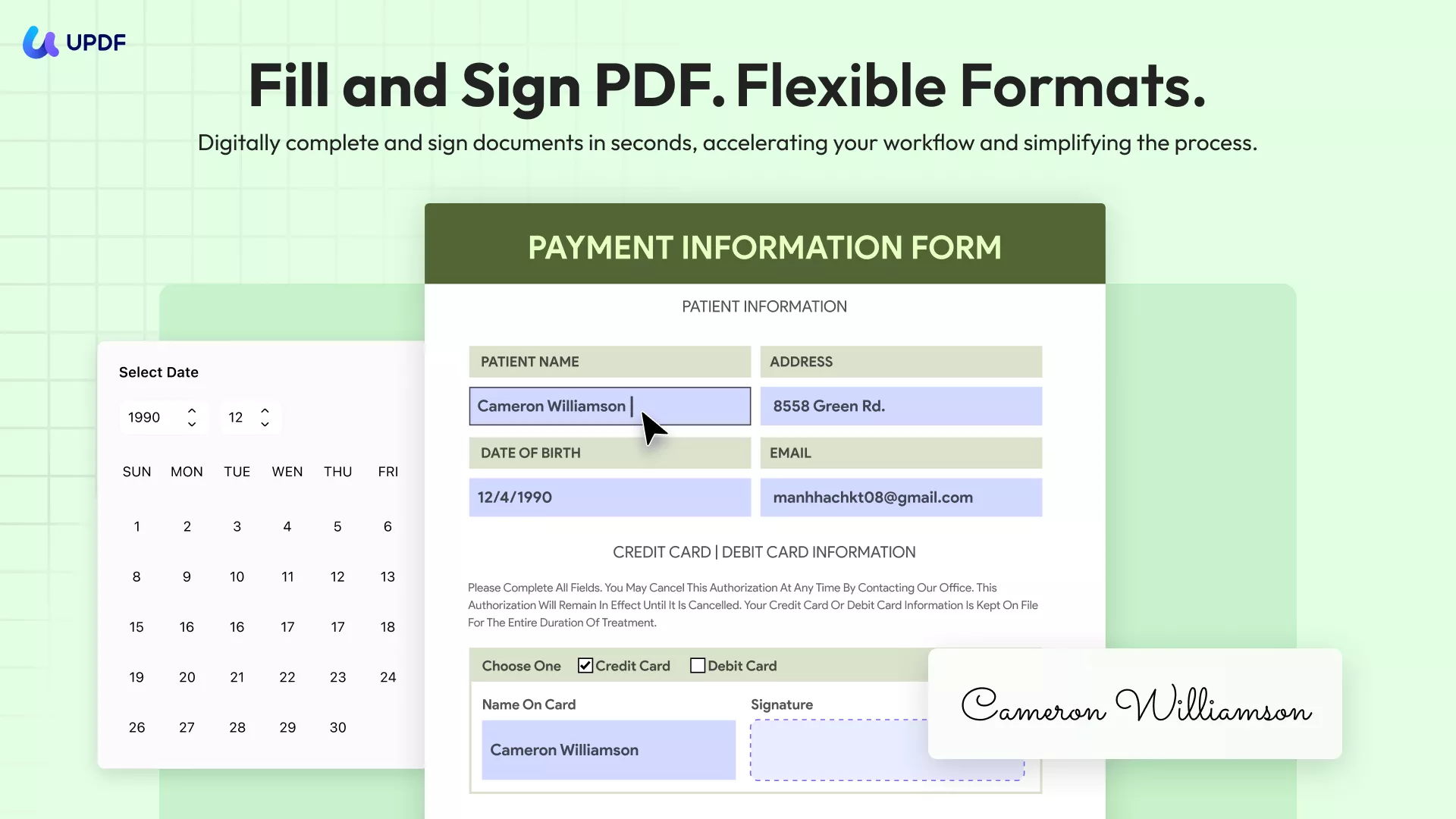
Fitur utama UPDF meliputi:
- Tanda tangani PDF secara aman dengan tanda tangan elektronik atau digital.
- Buat tanda tangan elektronik menggunakan mouse, keyboard, atau gambar.
- Buat ID digital untuk tanda tangan digital yang mengikat secara hukum.
- Bagikan PDF melalui tautan, kode QR, atau email.
- Kompatibel dengan Windows, Mac, iOS, dan Android.
- Antarmuka berbasis klik yang mudah digunakan tanpa kurva belajar.
Singkatnya, UPDF adalah alat yang modern, intuitif, dan kaya fitur untuk mengelola dan menandatangani PDF secara profesional. Klik tombol unduh di bawah ini untuk mendapatkan UPDF dan uji sendiri fitur tanda tangan PDF-nya.
Windows • macOS • iOS • Android 100% aman
Tips Bonus
UPDF baru-baru ini memperkenalkan platform UPDF Sign berbasis web yang memungkinkan Anda mengirim, menandatangani, dan melacak dokumen dengan mudah menggunakan tanda tangan berbasis sertifikat yang mengikat secara hukum. Anda dapat menggunakan UPDF Sign untuk berbagi dokumen dengan orang lain untuk ditandatangani dan melacak semua dokumen yang telah ditandatangani.
Kesimpulan
Tanda tangan PDF tidak valid adalah masalah umum yang dapat terjadi karena berbagai alasan, seperti modifikasi berkas PDF, sertifikasi kedaluwarsa/tidak valid, masalah versi perangkat lunak, dan lainnya. Namun, Anda dapat segera memperbaikinya dengan mengambil langkah yang tepat. Jadi, jadikan panduan ini sebagai referensi Anda dan ikuti langkah-langkah untuk mengatasi kesalahan "at least one signature is invalid" pada Adobe PDF. Selain itu, kami juga merekomendasikan Anda menggunakan UPDF untuk mendapatkan alat tanda tangan PDF canggih yang dapat mengelola dan menandatangani PDF tanpa kesalahan.
 UPDF
UPDF
 UPDF untuk Windows
UPDF untuk Windows UPDF untuk Mac
UPDF untuk Mac UPDF untuk iPhone/iPad
UPDF untuk iPhone/iPad UPDF untuk Android
UPDF untuk Android UPDF AI Online
UPDF AI Online UPDF Sign
UPDF Sign Edit PDF
Edit PDF Anotasi PDF
Anotasi PDF Buat PDF
Buat PDF Formulir PDF
Formulir PDF Edit Tautan
Edit Tautan Konversi PDF
Konversi PDF OCR
OCR PDF ke Word
PDF ke Word PDF ke Gambar
PDF ke Gambar PDF ke Excel
PDF ke Excel Atur PDF
Atur PDF Gabung PDF
Gabung PDF Pisah PDF
Pisah PDF Potong PDF
Potong PDF Putar PDF
Putar PDF Lindungi PDF
Lindungi PDF Tanda Tangan PDF
Tanda Tangan PDF Redaksi PDF
Redaksi PDF Sanitasi PDF
Sanitasi PDF Hapus Keamanan
Hapus Keamanan Baca PDF
Baca PDF UPDF Cloud
UPDF Cloud Kompres PDF
Kompres PDF Cetak PDF
Cetak PDF Proses Massal
Proses Massal Tentang UPDF AI
Tentang UPDF AI Solusi AI UPDF
Solusi AI UPDF Panduan Pengguna AI
Panduan Pengguna AI Tanya Jawab tentang UPDF AI
Tanya Jawab tentang UPDF AI Ringkasan PDF
Ringkasan PDF Terjemahkan PDF
Terjemahkan PDF Ngobrol dengan PDF
Ngobrol dengan PDF Ngobrol dengan AI
Ngobrol dengan AI Ngobrol dengan gambar
Ngobrol dengan gambar PDF ke Peta Pikiran
PDF ke Peta Pikiran Penjelasan PDF
Penjelasan PDF Riset Akademik
Riset Akademik Pencarian Makalah
Pencarian Makalah Penyunting AI
Penyunting AI Penulis AI
Penulis AI Asisten Pekerjaan Rumah AI
Asisten Pekerjaan Rumah AI Pembuat Kuis AI
Pembuat Kuis AI Penyelesai Matematika AI
Penyelesai Matematika AI PDF ke Word
PDF ke Word PDF ke Excel
PDF ke Excel PDF ke PowerPoint
PDF ke PowerPoint Panduan Pengguna
Panduan Pengguna Trik UPDF
Trik UPDF Tanya Jawab
Tanya Jawab Ulasan UPDF
Ulasan UPDF Pusat Unduhan
Pusat Unduhan Blog
Blog Ruang Berita
Ruang Berita Spesifikasi Teknis
Spesifikasi Teknis Pembaruan
Pembaruan UPDF vs. Adobe Acrobat
UPDF vs. Adobe Acrobat UPDF vs. Foxit
UPDF vs. Foxit UPDF vs. PDF Expert
UPDF vs. PDF Expert








 Lizzy Lozano
Lizzy Lozano 
